Კითხვა
საკითხი: როგორ გამოვასწოროთ Windows აქტივაციის შეცდომა 0xc0020036?
გამარჯობა. დღეს ვცდილობდი Windows 10-ის განახლებას Windows 8.1-დან. დასრულების შემდეგ მივიღე უცნაური შეცდომა 0xc0020036, რომელიც ამტკიცებს, რომ არ ვიყენებ Windows-ის არა-ძირითადი გამოცემას. ვიყიდე Windows ოფიციალური მაღაზიიდან, როდესაც გამოვიდა Windows 8.1, ამიტომ ჩემი ლიცენზია ნამდვილია. ნებისმიერი დახმარება ამაში დასაფასებელია.
ამოხსნილი პასუხი
ზოგიერთმა მომხმარებელმა თქვა, რომ ისინი იღებენ 0xc0020036 შეცდომას Windows-ის აპარატის განახლების მცდელობისას - პრობლემა არის ყველაზე ხშირად გვხვდება Windows 10-ის ინსტალაციის შემდეგ, რაც იწვევს OS-ის ასლის გააქტიურებას სწორად. მიუხედავად იმისა, რომ აქტივაციის შეცდომები ჩვეულებრივ გვხვდება მათთვის, ვინც იყენებს Windows-ის უკანონო ასლს, ეს საკითხი აღმოჩნდა, რომ ეს ასე არ არის, რადგან მომხმარებელთა უმეტესობას, ვინც ამაზე ჩიოდა, ფაქტობრივად, აქვს ნამდვილი ლიცენზია გასაღები.
ზოგიერთ შემთხვევაში, მომხმარებლებმა განაცხადეს, რომ 0xc0020036 შეცდომა მოხდა მხოლოდ მას შემდეგ, რაც გამოიყენეს Windows-ის უახლესი განახლებები და რომ ეს მოხდა 0xC004F012-თან ერთად. 0xC004F074 ან 0xC004C003 შეცდომა. ეს შემთხვევები უამრავი იყო 1803 წლის განახლების გამოქვეყნების შემდეგ,[1] სადაც ათასობით ადამიანი მივარდა Microsoft-ის ფორუმებზე ამ საკითხის შესატყობინებლად.
აქ არის შეტყობინება, რომელიც მომხმარებლებმა მიიღეს:
Windows სკრიპტის ჰოსტი
შეცდომა: 0xc0020036 კომპიუტერზე, რომელსაც აქვს Microsoft Windows არა-ძირითადი გამოცემა, გაუშვით 'slui.exe 0x2a 0xc0020036' შეცდომის ტექსტის საჩვენებლად.
შეიძლება არსებობდეს რამდენიმე მიზეზი, რის გამოც ეს შეცდომის კოდი ეჩვენება მომხმარებლებს - ის შეიძლება განსხვავდებოდეს მანქანიდან მანქანაში. როგორც უკვე აღვნიშნეთ, ზოგჯერ პრობლემა მდგომარეობს Windows-ის განახლებებში, ხოლო სხვებმა შეიძლება მიიღონ ის დაზიანებული სისტემის ფაილების ან თავად გასაღების გამო.
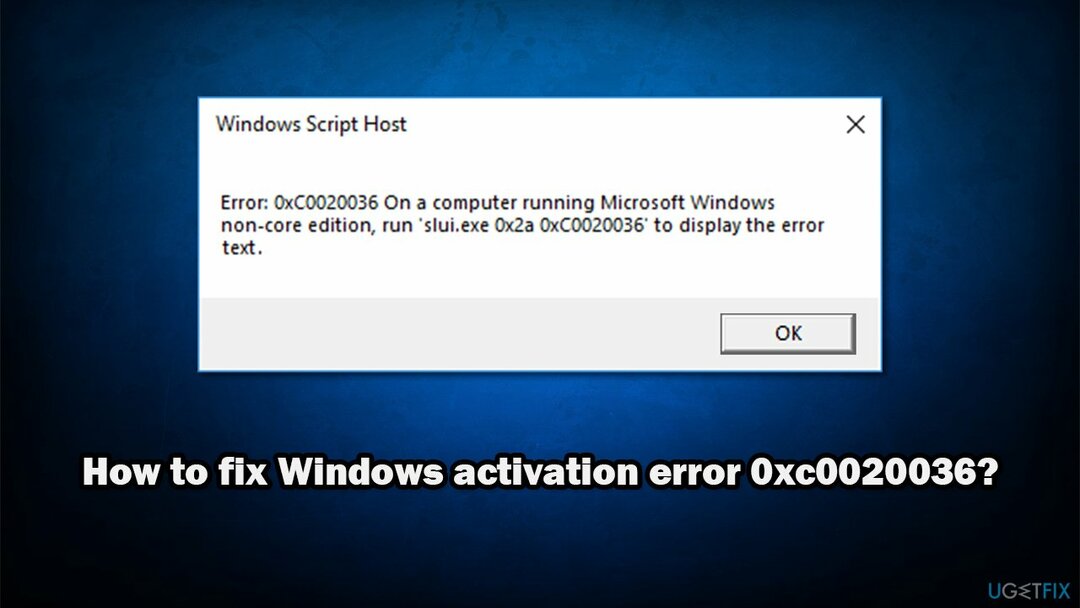
ამიტომ, 0xc0020036 შეცდომის გამოსასწორებლად, თქვენ მოგიწევთ შეასრულოთ პრობლემების მოგვარების რამდენიმე ნაბიჯი, რომელსაც ქვემოთ გთავაზობთ. გაითვალისწინეთ, რომ ქვემოთ ჩამოთვლილთაგან არცერთი არ იმუშავებს, თუ იყენებთ Windows-ის პირატულ ვერსიას. ასეთ შემთხვევაში, ჩვენ გირჩევთ, ეწვიოთ ოფიციალურ Microsoft Store-ს ან ოფიციალური პარტნიორის საიტს და შეიძინოთ Windows-ის ორიგინალი ვერსია.
წინააღმდეგ შემთხვევაში, გააგრძელეთ ქვემოთ მოცემული შესწორებები. სანამ დაიწყებთ, გირჩევთ სცადოთ სკანირების გაშვება კომპიუტერის სარემონტო პროგრამული უზრუნველყოფით ReimageMac სარეცხი მანქანა X9. შეცდომის გამომწვევი მიზეზი თქვენს შემთხვევაში არის დაზიანებული სისტემის ფაილები, ის შეძლებს შეცდომის კოდის 0xc0020036 გამოსწორებას ავტომატურად თქვენთვის.
მეთოდი 1. დააინსტალირეთ Windows-ის ყველა ხელმისაწვდომი განახლება
დაზიანებული სისტემის შესაკეთებლად, თქვენ უნდა შეიძინოთ ლიცენზირებული ვერსია Reimage Reimage.
თუ თქვენ არ დააინსტალირეთ უახლესი განახლებები, გირჩევთ ამის გაკეთებას. თუ პრობლემა გამოწვეულია ცუდი განახლებით, შესწორება შეიძლება შეიცავდეს უახლეს პატჩს.
- დააწკაპუნეთ მარჯვენა ღილაკით დაწყება და აირჩიე პარამეტრები
- Წადი განახლება და უსაფრთხოება განყოფილება
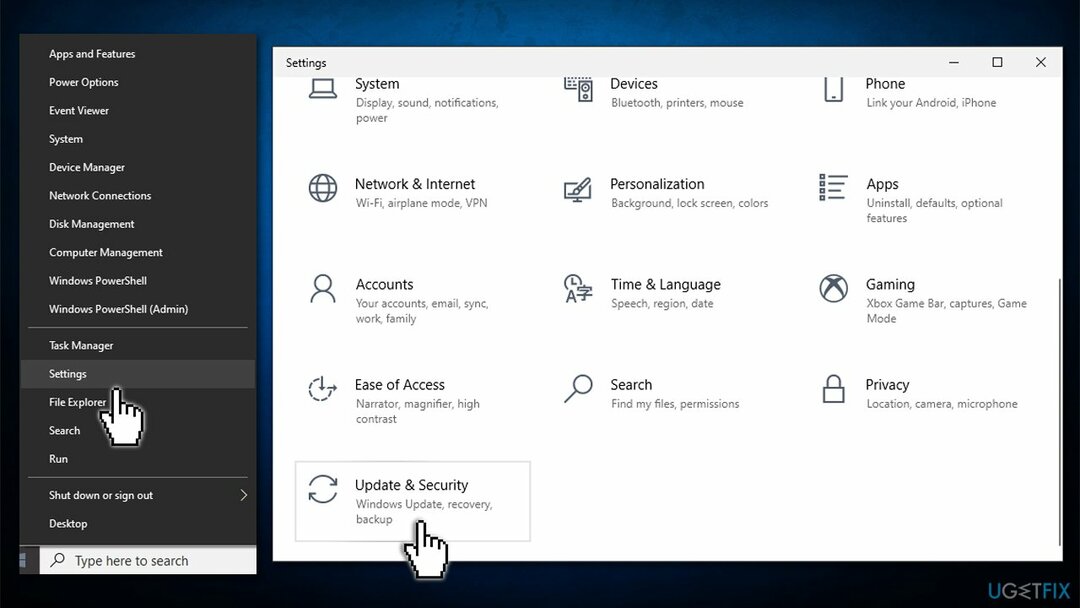
- მარჯვენა მხარეს დააწკაპუნეთ Შეამოწმოთ განახლებები
- დაელოდეთ სანამ ყველა განახლება დაინსტალირდება და გადატვირთვა თქვენი მოწყობილობა
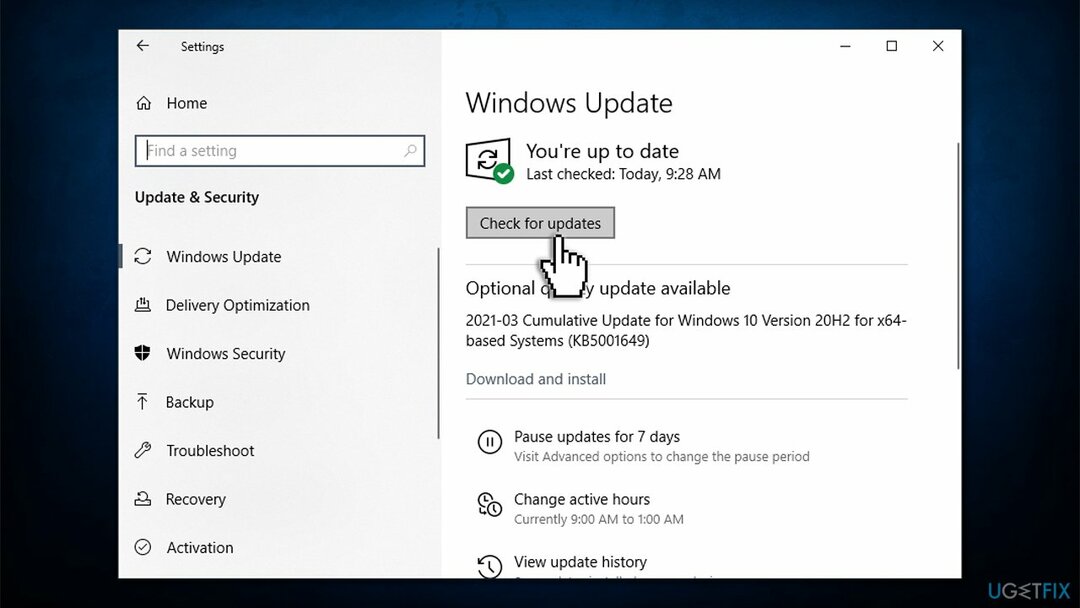
- ნახეთ თუ პრობლემა შენარჩუნდება.
მეთოდი 2. გაუშვით სისტემის ფაილების შემოწმება
დაზიანებული სისტემის შესაკეთებლად, თქვენ უნდა შეიძინოთ ლიცენზირებული ვერსია Reimage Reimage.
თუ თქვენი სისტემის ზოგიერთი ფაილი დაზიანებულია, შეიძლება მიიღოთ ეს შეცდომა. ამრიგად, გაუშვით SFC სკანირება თქვენი Windows სისტემის ფაილების გამოსასწორებლად:
- Დაწერე cmd Windows ძიებაში
- დააწკაპუნეთ მარჯვენა ღილაკით ბრძანების ხაზი შედეგი და დააწკაპუნეთ Ადმინისტრატორის სახელით გაშვება
- Როდესაც Მომხმარებლის ანგარიშის კონტროლი გამოჩნდება, დააწკაპუნეთ დიახ
- ახლა, აკრიფეთ sfc / scannow Command Prompt ფანჯარაში და დააჭირეთ შედი
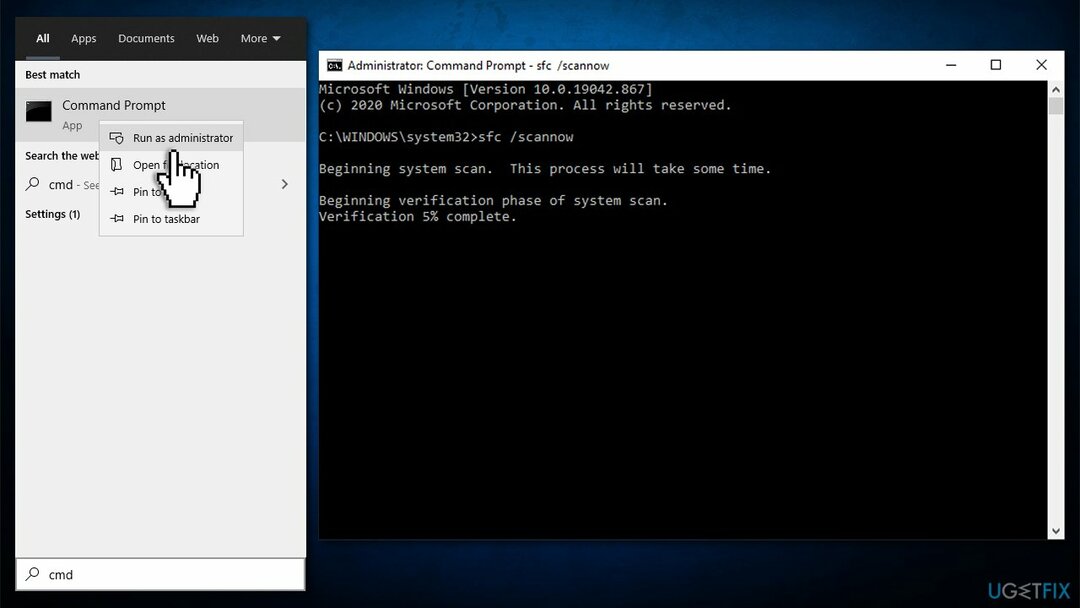
- დაელოდეთ სკანირების დასრულებას
- Windows შეატყობინებს, თუ თქვენს მოწყობილობაზე აღმოჩენილია და გამოსწორებულია ფაილის მთლიანობის დარღვევა.
მეთოდი 3. ხელახლა დააინსტალირეთ მიმდინარე ლიცენზიის გასაღები
დაზიანებული სისტემის შესაკეთებლად, თქვენ უნდა შეიძინოთ ლიცენზირებული ვერსია Reimage Reimage.
თქვენი ვინდოუსის გააქტიურების ორი განსხვავებული გზა არსებობს – შეგიძლიათ დააინსტალიროთ პროდუქტის გასაღები (25-სიმბოლოიანი კოდი), ან ციფრული ლიცენზია.[2] თქვენს მოწყობილობაზე.
- გახსენით ბრძანების სტრიქონი, როგორც ადმინისტრატორი როგორც ზემოთ იყო ახსნილი
- გახსნის შემდეგ ჩაწერეთ slmgr / upk და დაარტყა შედი
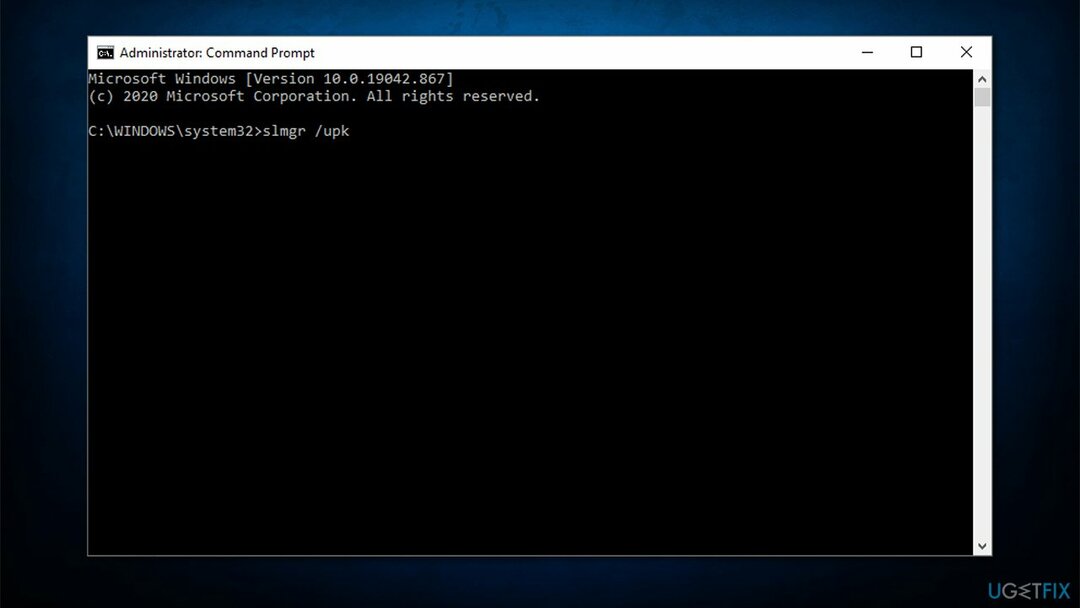
- ბრძანების სტრიქონმა უნდა გაცნობოთ, რომ ბრძანება წარმატებით შესრულდა
- ამის შემდეგ ჩასვით შემდეგი ბრძანება და დააჭირეთ შეიყვანეთ: slmgr / cpky
- Რესტარტი შენი კომპიუტერი
- როდესაც კომპიუტერი ისევ ჩაიტვირთება, დააწკაპუნეთ მასზე მარჯვენა ღილაკით დაწყება და აირჩიე პარამეტრები
- Წადი განახლება და უსაფრთხოება > აქტივაცია
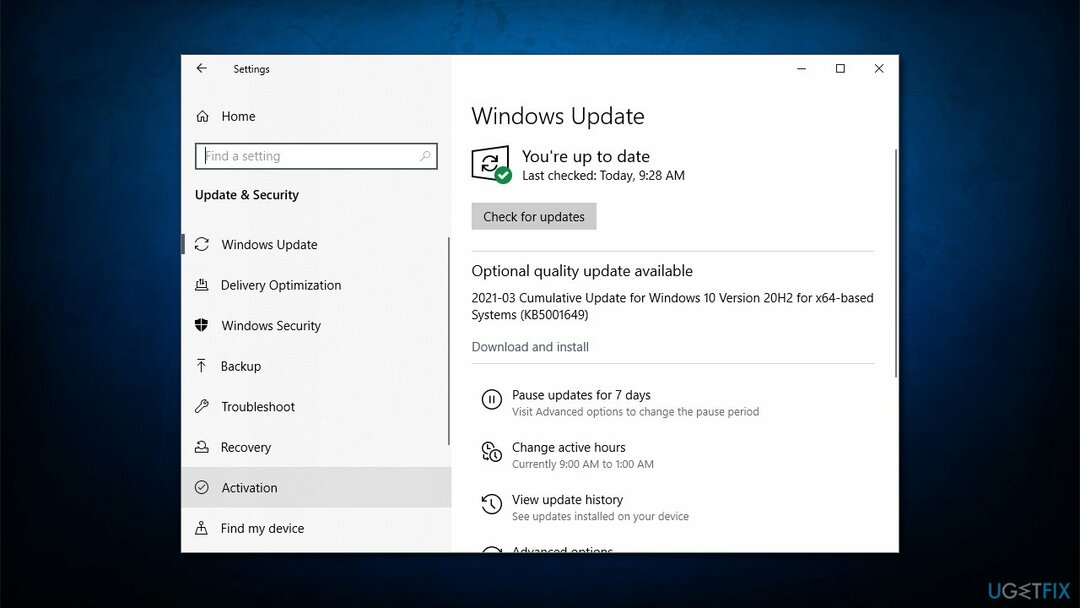
- აქ, დააწკაპუნეთ დაამატეთ პროდუქტის გასაღები და შეიყვანეთ 25-სიმბოლოიანი კოდი (თუ არ იცით რა არის, შეამოწმეთ როგორ გაარკვიოთ ქვემოთ).
მეთოდი 4. დაუკავშირდით Microsoft-ის მხარდაჭერას და მიაწოდეთ გასაღები
დაზიანებული სისტემის შესაკეთებლად, თქვენ უნდა შეიძინოთ ლიცენზირებული ვერსია Reimage Reimage.
თუ ზემოაღნიშნული გადაწყვეტილებიდან არცერთი არ დაგეხმარათ 0xc0020036 შეცდომის გამოსწორებაში (და თქვენ იყენებთ Windows-ის ნამდვილ ლიცენზიას), პირდაპირ უნდა დაუკავშირდეთ Microsoft-ს და მიაწოდოთ მას თქვენი ლიცენზიის გასაღები. ისინი აგიხსნით, რა უნდა გააკეთოთ შემდეგ. თქვენი გასაღების საპოვნელად შედით ბრძანების სტრიქონზე:[3]
- გახსენით ამაღლებული ბრძანების ხაზი როგორც წინა ნაბიჯებში იყო ახსნილი
- დააკოპირეთ და ჩასვით შემდეგი ბრძანება და დააჭირეთ შეიყვანეთ:
wmic ბილიკის პროგრამული უზრუნველყოფის ლიცენზირების სერვისი მიიღეთ OA3xOriginalProductKey
- პროდუქტის გასაღები მოგეწოდებათ
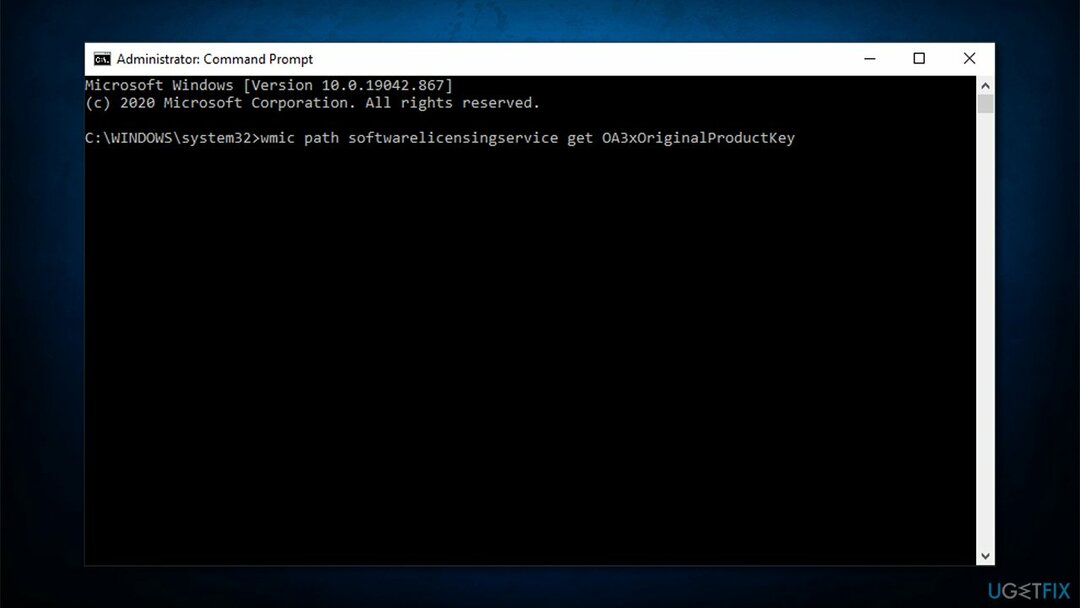
- ახლა გადადით Microsoft-ის ოფიციალური ვებგვერდი თქვენი ადგილობრივი ტელეფონის ნომრის მოსაძებნად და დარეკეთ მხარდაჭერაზე.
შეაკეთეთ თქვენი შეცდომები ავტომატურად
ugetfix.com გუნდი ცდილობს გააკეთოს ყველაფერი, რათა დაეხმაროს მომხმარებლებს იპოვონ საუკეთესო გადაწყვეტილებები მათი შეცდომების აღმოსაფხვრელად. თუ არ გსურთ ხელით შეკეთების ტექნიკასთან ბრძოლა, გთხოვთ, გამოიყენოთ ავტომატური პროგრამული უზრუნველყოფა. ყველა რეკომენდებული პროდუქტი გამოცდილი და დამტკიცებულია ჩვენი პროფესიონალების მიერ. ინსტრუმენტები, რომლებიც შეგიძლიათ გამოიყენოთ თქვენი შეცდომის გამოსასწორებლად, ჩამოთვლილია ქვემოთ:
შეთავაზება
გააკეთე ახლავე!
ჩამოტვირთეთ Fixბედნიერება
გარანტია
გააკეთე ახლავე!
ჩამოტვირთეთ Fixბედნიერება
გარანტია
თუ ვერ გამოასწორეთ თქვენი შეცდომა Reimage-ის გამოყენებით, დაუკავშირდით ჩვენს მხარდაჭერის ჯგუფს დახმარებისთვის. გთხოვთ, შეგვატყობინოთ ყველა დეტალი, რომელიც, თქვენი აზრით, უნდა ვიცოდეთ თქვენი პრობლემის შესახებ.
ეს დაპატენტებული სარემონტო პროცესი იყენებს 25 მილიონი კომპონენტის მონაცემთა ბაზას, რომელსაც შეუძლია შეცვალოს ნებისმიერი დაზიანებული ან დაკარგული ფაილი მომხმარებლის კომპიუტერში.
დაზიანებული სისტემის შესაკეთებლად, თქვენ უნდა შეიძინოთ ლიცენზირებული ვერსია Reimage მავნე პროგრამების მოცილების ინსტრუმენტი.

წვდომა გეო-შეზღუდულ ვიდეო კონტენტზე VPN-ით
პირადი ინტერნეტი არის VPN, რომელსაც შეუძლია ხელი შეუშალოს თქვენს ინტერნეტ სერვისის პროვაიდერს მთავრობა, და მესამე მხარეები არ აკონტროლებენ თქვენს ონლაინ და საშუალებას გაძლევთ დარჩეთ სრულიად ანონიმური. პროგრამული უზრუნველყოფა გთავაზობთ სპეციალურ სერვერებს ტორენტირებისა და სტრიმინგისთვის, რაც უზრუნველყოფს ოპტიმალურ შესრულებას და არ ანელებს თქვენს სიჩქარეს. თქვენ ასევე შეგიძლიათ გვერდის ავლით გეო-შეზღუდვები და ნახოთ ისეთი სერვისები, როგორიცაა Netflix, BBC, Disney+ და სხვა პოპულარული სტრიმინგის სერვისები შეზღუდვების გარეშე, მიუხედავად იმისა, თუ სად ხართ.
არ გადაიხადოთ გამოსასყიდი პროგრამის ავტორებს – გამოიყენეთ მონაცემთა აღდგენის ალტერნატიული ვარიანტები
მავნე პროგრამების შეტევები, განსაკუთრებით გამოსასყიდი პროგრამები, ყველაზე დიდი საფრთხეა თქვენი სურათებისთვის, ვიდეოებისთვის, სამუშაოსთვის ან სკოლის ფაილებისთვის. იმის გამო, რომ კიბერკრიმინალები იყენებენ დაშიფვრის მძლავრ ალგორითმს მონაცემთა ჩასაკეტად, მისი გამოყენება აღარ იქნება შესაძლებელი, სანამ ბიტკოინში გამოსასყიდი არ გადაიხდება. ჰაკერების გადახდის ნაცვლად, ჯერ უნდა სცადოთ ალტერნატივის გამოყენება აღდგენა მეთოდები, რომლებიც დაგეხმარებათ დაიბრუნოთ დაკარგული მონაცემების ნაწილი მაინც. წინააღმდეგ შემთხვევაში, თქვენ შეიძლება დაკარგოთ ფული, ფაილებთან ერთად. ერთ-ერთი საუკეთესო ინსტრუმენტი, რომელსაც შეუძლია აღადგინოს დაშიფრული ფაილების მინიმუმ ნაწილი – მონაცემთა აღდგენის პრო.